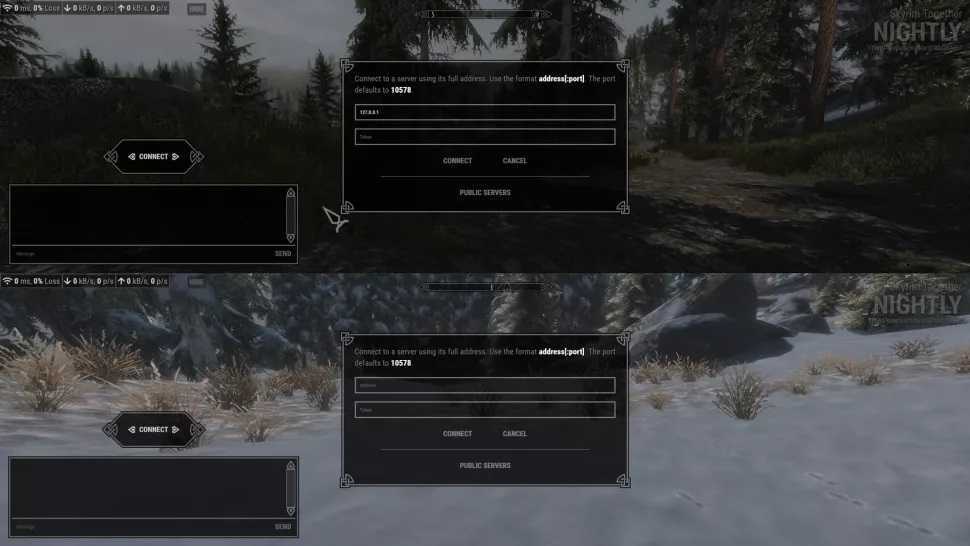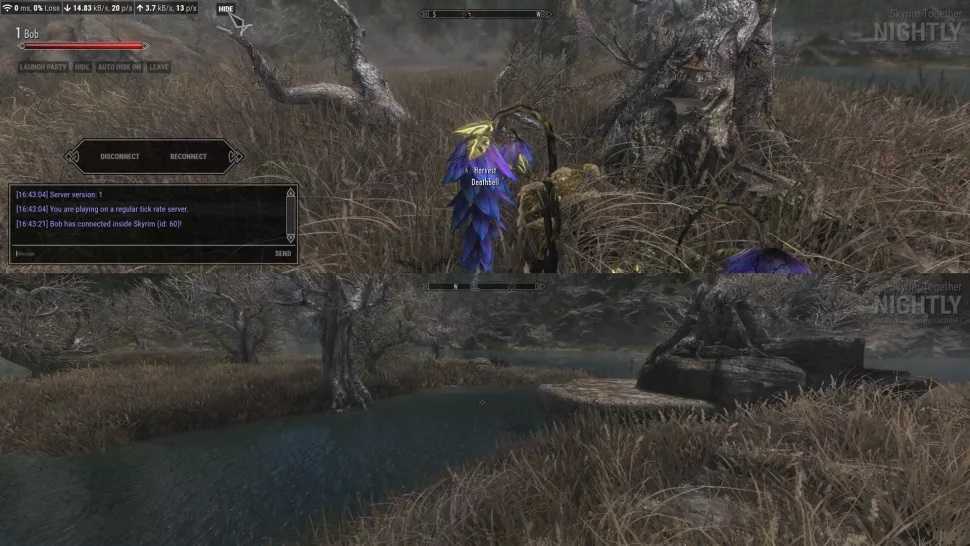Как создать сервер. Как открыть порт 10578 и играть по локальной сети с помощью Hamachi
Как открыть порт 10578
Чтобы создать сервер и принимать других игроков, вам нужно открыть порт 10578. Это можно сделать через настройки роутера. В каждом отдельном роутере порты открываются по-разному, но принцип всегда один:
- Откройте настройки роутера. Для этого в браузере нужно ввести IP, указанный в инструкции устройства. Например, «192.168.1.1» или «192.168.0.1».
- Введите логин и пароль, которые обозначены в инструкции роутера, чтобы открыть настройки.
- Выберите раздел «Расширенные настройки» (Advanced) — «Перенаправление портов» (Port Forwarding).
- Разрешите входящие подключения по порту 10578.
Как создать подключение через Hamachi и запустить свой сервер
Наверняка вы знаете о программе Hamachi, которая позволяет создать собственную защищённую сеть. Если у вас дома есть несколько устройств, при помощи которых можно играть в The Elder Scrolls 5: Skyrim, то вы сможете без особых трудностей создать свой сервер и подключиться друг к другу.
Для этого скачайте Hamachi с официального сайта и установите его на свой ПК. Зарегистрируйтесь в системе, затем создайте новую сеть. Для этого выберите «Сеть» — «Создать новую сеть…».
Перейдите по пути в директорию игры и найдите папку server. Запустите файл server.exe. Теперь снова откройте Hamachi и кликните ПКМ на параметры сети, рядом с кнопкой выключения сервера. Скопируйте адрес IPv4.
Передайте скопированный адрес вашему приятелю, с которым собираетесь играть по локальной сети. Он должен запустить игру, открыть консоль и нажать на кнопку Connect, чтобы вставить IP-адрес в верхнюю строку. Не забудьте дописать номер порта через двоеточие — «:10578». Должно получиться примерно так: «25.33.250.202:10578». После этого кликните Connect для подключения.
Если вы всё сделали правильно, то время в игре сменится и вы услышите характерный звук. Ваш друг также получит уведомление о том, что к его серверу подключился другой игрок.
Работа с IP

Многие геймеры мечтали о том, чтобы появился проект «Скайрим Онлайн», многие ждали выхода отдельного мультиплеера, но все надежды оказались напрасными. Поэтому все, что вам теперь остается делать — это использовать данный метод. Чтобы создать собственный сервер, куда вы затем пригласите своих друзей, нужно сначала разобраться с IP-адресом, потому именно он будет ключевым во всем процессе. Вам нужно узнать свой адрес, и сделать это можно несколькими способами. Во-первых, это можно сделать через командную строку, в которой вам нужно вписать команду ipconfig. Появится приличное количество данных, среди которых вам нужно обнаружить строчку ipv4, в которой и будет содержаться ваш адрес, который потребуется для игры по сети. Также для этого можно использовать один из интернет-сервисов, которых сейчас существует более чем достаточно. Кроме того, IP для игры по сети можно создать самостоятельно — с помощью программы-имитатора, если у вашей версии имеется подобная функция. Итак, когда у вас уже будет готовый адрес, вы сможете сами, без помощи разработчиков создать себе «Скайрим Онлайн».
Создание сервера
Стоит отметить, что использование программы-имитатора, само собой разумеется, необходимо только в том случае, если между вашим компьютером и компьютерами друзей не существует локальной сети. Вероятность наличия такой сети, конечно, крайне мала, потому что сейчас они уже вышли из моды – такие сети, протянутые между несколькими, а иногда и десятками домов в одном районе, были популярны в начале нулевых. Сейчас же их можно найти в основном только в офисных помещениях, да и то не всегда, потому что интернет-соединение по скорости и качеству сейчас не сильно уступает локальной сети. Но если возвращаться к теме, то сейчас наступает важнейший момент. Имея на руках ваш адрес IP, вы отправляетесь в папку с игрой и открываете файл под названием TamrielOnline.ini (как текстовый документ). Там вам необходимо найти строку с текстом connectionip=127.0.0.1 – вместо этих цифр вам нужно вписать ваш IP-адрес. После этого запускайте игру (если она еще не была запущена) и загружайте своего персонажа (или же создавайте нового, но это занимает очень много времени, а ваши друзья ждут, поэтому о создании персонажей лучше позаботиться заранее). После того как ваш персонаж загрузится, нажимайте на кнопку Home, что приведет к созданию вашего локального сервера, где вы сможете играть с друзьями. Руководство запуска «Скайрим» по сети можно считать завершенным. Остается одна деталь – как вашим друзьям подключиться к созданному вами серверу?
Гайд по настройке Skyrim и подключению совместного режима

Прежде чем вы сможете играть в Skyrim вдвоем, вам необходимо скачать:
- Обязательный файл, необходимый для корректной работы Skyrim Together.
- Harbour Launcher (мод Skyrim Together). Основной мод, который добавляет в игру возможность играть в мультиплеерном режиме.
- Nucleas Co-op launcher (дополнительно). Вспомогательная модификация. Скачивайте ее только в том случае, если вы планируете играть вдвоем с другом на одном ПК.
Важно! Чтобы запустить два клиента Skyrim и играть через Nucleas Co-op launcher, вам нужно иметь компьютер с хорошими характеристиками. На слабом ПК вы не сможете комфортно пользоваться двухоконным совместным режимом
Что нужно сделать, чтобы подключить мультиплеер в Skyrim:
- Сначала запустите на своем компьютере Harbor Launcher. Когда он попросит указать путь для распаковки файлов с последующей установкой, выберите любой вариант. Вы можете выбрать любую папку, не обязательно ту, где находятся файлы Skyrim.
- Когда установка завершится, запустите лаунчер Harbour. Подождите немного, пока он обнаружит файлы Skyrim на вашем ПК. Если процесс затянулся, щелкните значок лупы рядом с кнопкой «Установить», чтобы вручную указать местоположение файла SkyrimSE.exe.
Внимание! Если вы не знаете, куда установлен Skyrim, найдите Skyrim: Special Edition в своей библиотеке Steam. Щелкните по нему правой кнопкой мыши, наведите указатель на «Управление», затем нажмите «Посмотреть локальные файлы»
Так вы попадете в папку, где установлена игра.
- Перед запуском TES V через лаунчер Habour проверьте, установлен ли у вас Skyrim Script Extender. Установите SKSE, перенеся содержимое архива (все, что находится внутри «skse64») в корневую папку с игрой, где расположен файл SkyrimSE.exe.
- В игре выберите сохранение (должно быть сделано за пределами Хелгена). Нажмите ПКМ, чтобы войти в меню сервера. Вы можете присоединиться к серверу другого человека напрямую, используя его айпи-адрес, или осуществив поиск по названию сервера. Чтобы создать свой сервер, перейдите в корневую папку с игрой, найдите «server» и дважды кликните по server.exe.
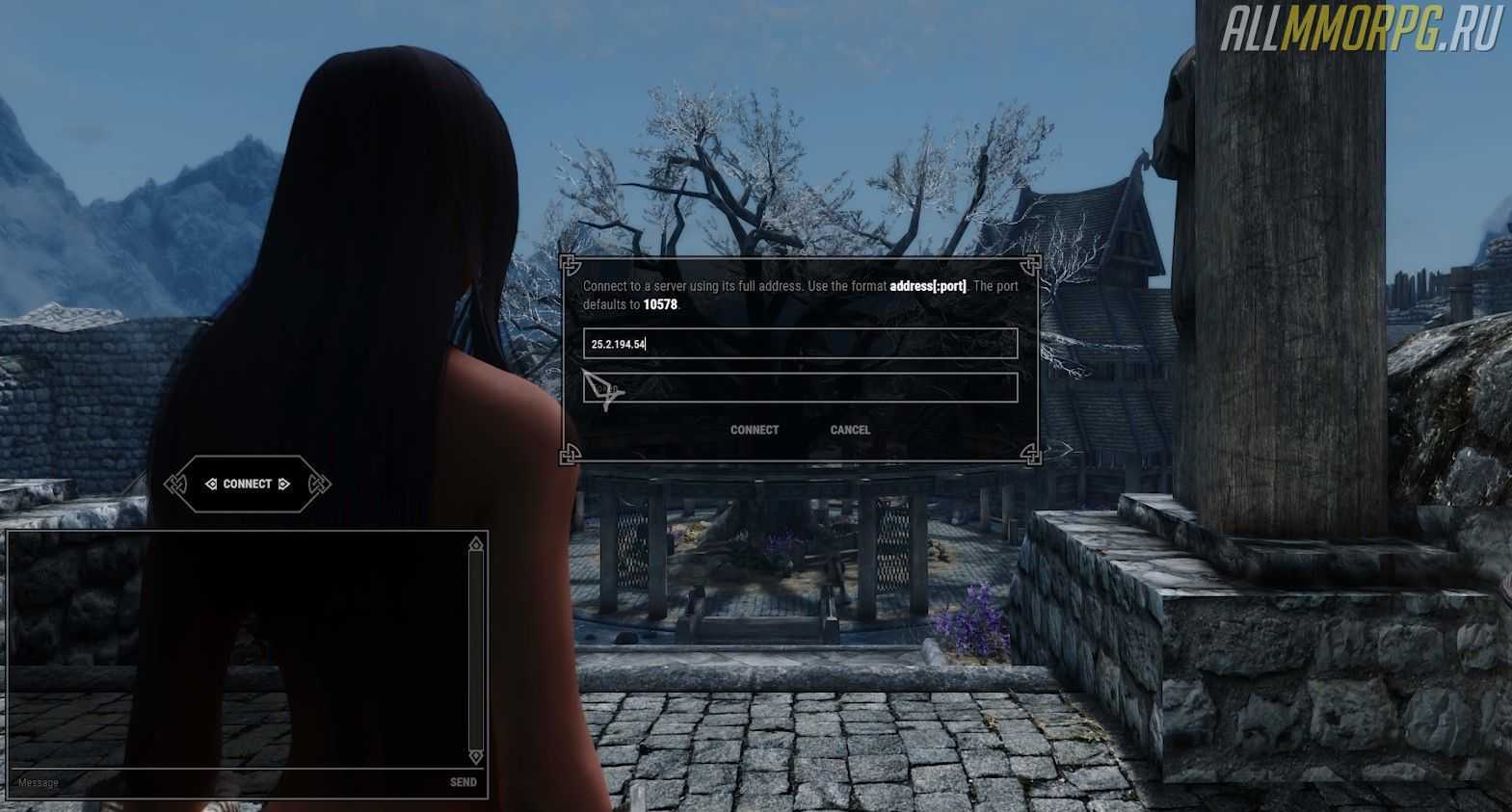
Примечание: если вы видите сообщение, что libcrypto-1_1-x64.dll отсутствует, перейдите по этой ссылке и скачайте его. libcrypto-1_1-x64.dll нужно поместить в «серверную» папку. Альтернативный вариант решения проблемы – загрузка более старой версии Harbor Launcher.
3.1. Как играть в Skyrim с другом на одном компьютере?
Если вы планируете играть вдвоем с другом на одном компьютере через разделенный экран, вам нужно сделать все, что сказано выше. Дополнительно установите на свой ПК Nucleas Co-op launcher. Во время установки вы можете указать абсолютно любую папку, как и в случае с Harbor Launcher.
После того, как Nucleas Co-op launcher установился, запустите его и дождитесь, пока он найдет файл запуска Skyrim. Если вы видите уведомления об ошибках, убедитесь, что у вас есть 2 сохранения игры после побега из Хелгена и «журнал» внутри вашего файла сервера, чтобы Nucleus мог найти файл запуска игры. Как только он найдет вашу игру, запустите ее из лаунчера Nucleus, чтобы открыть два окна одной и той же игры на одном мониторе. После загрузите оба окна на один сервер, к которому вы можете подключиться по своему локальный IP-адрес или введя «127.0.0.1» в окошке IP.
The Elder Scrolls V: Skyrim играть по Сети и Интернету ЛАН
Описание игры: Легендарный игровой мир The Elder Scrolls V: Skyrim доступен онлайн по сети и интернету прямо сейчас. Игра является действительно лучшим РПГ в своем жанре от первого и третьего лица, к тому же есть возможность переключаться между этими режимами в настоящем времени. С момента релиза и по сей день игровой мир завоевал сердца тысяч фанатов, которые жаждут прохождения не только сюжетной линии в одиночку, но и ожидают кооператива. Пройдитесь по бескрайним просторам Skyrim вместе с друзьями уже сегодня!
Язык в игре: Полностью русский.
Одиночная игра: Присутствует.
Запуск The Elder Scrolls V: Skyrim для сетевой игры :
11.2 Gb. Устанавливаем.
Harbor-1.0.6.exe
Устанавливаем и запускаем. Указываем папку к игре и патчим её.(жмём по значку Лупы)
The-Elder-Scrolls-V-Skyrim-Special-Edition-Multiplayer-Fix-Online-v2
Nexus.Mod.Manager-4.0-71-3.exe (страница на nexusmods)
Устанавливаем в любую папку. запускаем, нажимаем крестики на всех не нужных играх, находим нашу игру » Skyrim Special Edition «. нажимаем галочку и OK, => Plugins и ставим галочку на моде SkyUI .
Запуск Skyrim по сети в мультиплеер:
2.2) Запускаем лаунчер с рабочего стола (Harbor) и саму игру
Как Подключиться к игре (необходимо выполнять и хосту и клиентам):
4.1) Мультиплеер доступен с моменты, как вы вышли из пещеры с Хадвором или Халофом => Нажимаем левый Ctrl и в левом нижнем углу, появится консоль , нажимаем Connect ( и IP:Порт) : Пример: connect 83.165.177.15:10578 => Enter , вы присоединились к вашему другу.
2. Подробнее о том, как работает совместный режим в Skyrim
Как мы уже сказали в начале статьи, оригинальный Skyrim не поддерживает кооперативный режим или многопользовательскую игру. Но все изменилось благодаря модам. Skyrim Together – модификация, позволяющая нескольким игрокам подключаться к одной игре одновременно через выделенный для этого сервер. Пользователи могут самостоятельно создавать локальный сервер, к которому присоединяются люди, имеющие на своем компьютере Skyrim Together. При необходимости вы можете установить на сервер пароль, чтобы к вашей игре не подключились незнакомые игроки.
Обратите внимание! Максимальная вместимость лобби – до 8 игроков. Большее количество пользователей не поддерживается
Поскольку модификация находится на стадии разработки, готовьтесь к тому, что во время совместной игры вам будут встречаться различные баги, ошибки и отсутствующие функции. Меж тем, многие действия, предметы и опции синхронизированы, за исключением уровневой добычи из сундуков, открытия дверей в подземельях с помощью ключей-когтей, квестовых целей (игроки должны вдвоем проходить один и тот же квест, чтобы избежать ошибок) и т. д. Кроме того, некоторые эффекты изменения, включая эффекты от посоха Ваббаджек, не работают в мультиплеере.
Стоит сказать о том, что Skyrim Together поддерживает возможность игры на разделенном экране. Этот вариант исключает проблемы с задержкой (пингом) и подойдет тем, кто хочет играть вместе с другом у себя дома. Для этого Skyrim Together нужно сочетать с модом Nucleus Co-op. Больше информации о совместной игре на одном экране вы найдете в следующем разделе. Кликните здесь, чтобы сразу перейти к нему.
1. Кто может воспользоваться мультиплеером в Skyrim?
На данный момент мультиплеерный режим доступен только ПК-геймерам. Это связано с тем, что модификация Skyrim Together, предоставляющая доступ к совместной игре, требует для корректного функционирования наличия Skyrim Script Extender. Консоли не имеют доступа к SSE из-за проблем с TOS, поэтому Skyrim Together на них установить не получится.
Также пользоваться им не смогут те, кто владеет версией Skyrim, выпущенной в 10 лет назад (в 2011 году). Обязательное требование для подключения мультиплеера – Skyrim: Special Edition.
Если вы хотите больше узнать о том, как устанавливать и настраивать различные модификации на Skyrim, прочитайте эту статью.
5. Время синхронизировано
Это означает, что время идет в обычном темпе и не может быть приостановлено или ускорено. Таким образом, если игрок делает паузу, время игры продолжает идти. И наоборот, если вы спите или будете ждать, это займет ровно столько игрового времени, сколько заняло в реальности.
Быстрое перемещение также происходит мгновенно, без учета затраченного в пути времени, а пользоваться им может только игрок, который создал сервер (при помощи консольной команды он также может телепортировать к себе других игроков). Эффекты замедления (например, крик «Замедление времени») будут влиять только на NPC, а не на других игроков.
Поиск Проблемы
Некоторые моды не совместимы с другими модами или требуют настройки для работы
Проблемы совместимости у разных модов могут быть самыми разными, поэтому важно прочитать описание на странице мода. Автор мода укажет, какие из них несовместимы
Чтение немного раньше сэкономит вам время.
Если такой информации нет, рассмотрите следующие варианты
- Отключите половину активных модов.
- Скачать Skyrim.
- Проверьте, решена ли проблема.
- Если да, повторяйте этот процесс до тех пор, пока проблема не исчезнет.
Это поможет вам быстро определить мод, который вызывает проблему. Также рекомендуется проверить совместимость исправления между модами.
Как установить мод и поиграть по сети?
Мод поддерживает Skyrim Special Edition на ПК. На консолях этого мода никогда не будет, потому что для этого понадобится залезать в исходный код игры, который моддерам недоступен. Для комфортной сессии вам с друзьями лучше установить одинаковые версии игры, причем не пиратские. Чтобы узнать, какая у вас версия игры, проверьте название в библиотеке Steam.
- Harbor нужно установить в папку с игрой. Чтобы проверить, куда установлена ваша игра, кликните на игру правой кнопкой мыши в библиотеке Steam, выберите «Управление», потом «Посмотреть локальные файлы». Если Harbor не находит игру сам, вы можете нажать на кнопку с лупой и самостоятельно указать путь к игре.
- Отключите облачные сохранения Steam, чтобы у вас с друзьями не было багов. Это можно сделать, если кликнуть правой кнопкой на игру в библиотеке и выбрать вариант «Свойства». На первом же экране «Общие» будет третий пункт о включении или выключении Steam Cloud.
- Запустите Harbor от имени администратора (желательно запускать его так всегда) и нажмите кнопку Play.
- Нажмите на кнопку Connect и выберите сервер в списке Public Servers. После завершения пролога вы попадете в мир к другим игрокам.
Skyrim together как установить
The Elder Scrolls V: Skyrim — это замечательный опыт сам по себе, но modSkyrimTogether хочет превратить его в увлекательное совместное предприятие.
В 2021 году исполняется десять лет с момента выхода The Elder Scrolls V: Skyrim, одной из самых популярных игр всех времен. Игра по-прежнему выходит на новых платформах, и тысячи людей в настоящее время исследуют эпический открытый мир шедевра Bethesda. Однако Vanilla Skyrim не позволяла им играть с друзьями. SkyrimTogether, мод, разрабатываемый сообществом с 2018 года, позволяет игрокам сделать именно это.
Ее создатели стремятся сохранить верность оригинальному опыту Skyrim, а не MMO-стилю The Elder Scrolls Online. Если вам нравится кооперативный Skyrim, вы можете найти все подробности о текущей сборке SkyrimTogether здесь.
Подготовка
Итак, если вы хотите сыграть в «Скайрим» по сети, то вам нужно подготовиться к этому. У вас должен быть установлен на компьютере клиент для одиночной игры, для которого вам нужно скачать из сети модификацию, которая позволит вам опробовать режим онлайн. Если игра у вас еще не установлена, то вы можете скачать из интернета уже модифицированную версию, что будет гораздо проще. Также вам нужно скачать и установить специальную программу, которая позволяет вам имитировать сетевое подключение LAN. Таких программ имеется довольно много — самыми популярными среди них являются Tunngle, Hamachi и Evolve. Это специальное ПО, которое позволяет вам создать своего рода локальную сеть, притом что вы можете находиться на огромном расстоянии от других игроков. Когда все необходимое будет установлено у вас на компьютере, можно переходить к следующему этапу, который приблизит вас к тому, чтобы попробовать, что представляет собой игра в «Скайрим» по сети.
Загрузите Skyrim
Когда запущены оба экземпляра Skyrim Special Edition, оба игрока должны либо запустить свои собственные игры Skyrim, либо открыть существующие отдельные файлы сохранения Skyrim (если вы начнёте новую игру, вам нужно будет создать своего персонажа и пройти через обучение, чтобы присоединиться к игре другого игрока).
Чтобы присоединиться к одному локальному серверу, оба игрока должны нажать правую клавишу Ctrl на клавиатуре, когда их экземпляр игры выделен, затем нажать «Подключиться», ввести 127.0.0.1 в адресное поле и снова нажать «Подключиться».
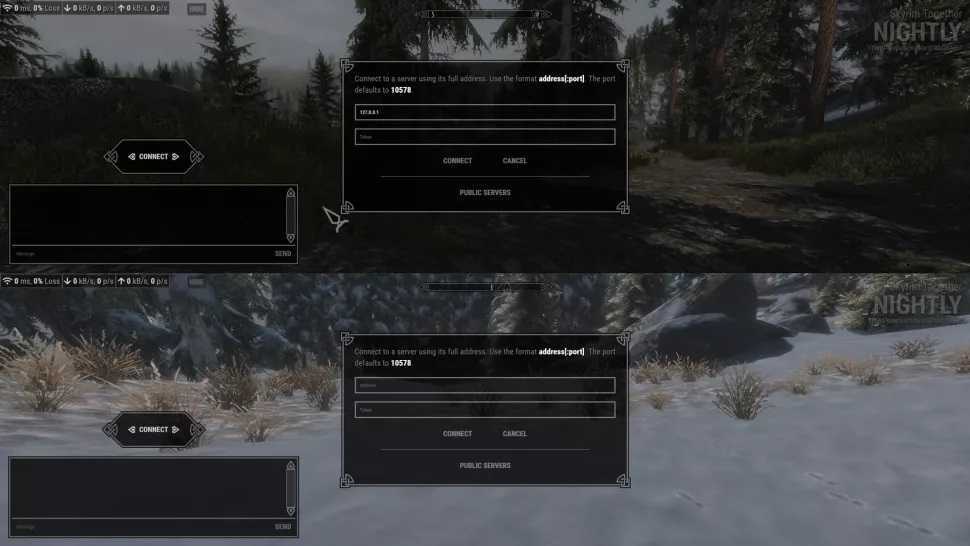
Когда вы оба подключитесь к одному серверу, снова нажмите правую клавишу Ctrl, чтобы скрыть окно чата в каждом окне.
Как только это будет сделано, оба игрока появятся в том же месте, в котором они стояли в своих разных играх, но теперь вы оба будете в одном мире. Вам нужно будет вручную найти своего товарища по игре, поскольку на карте нет индикаторов, показывающих местоположение друг друга. К счастью, с разделённым экраном вы можете просто смотреть на экраны друг друга для поиска.
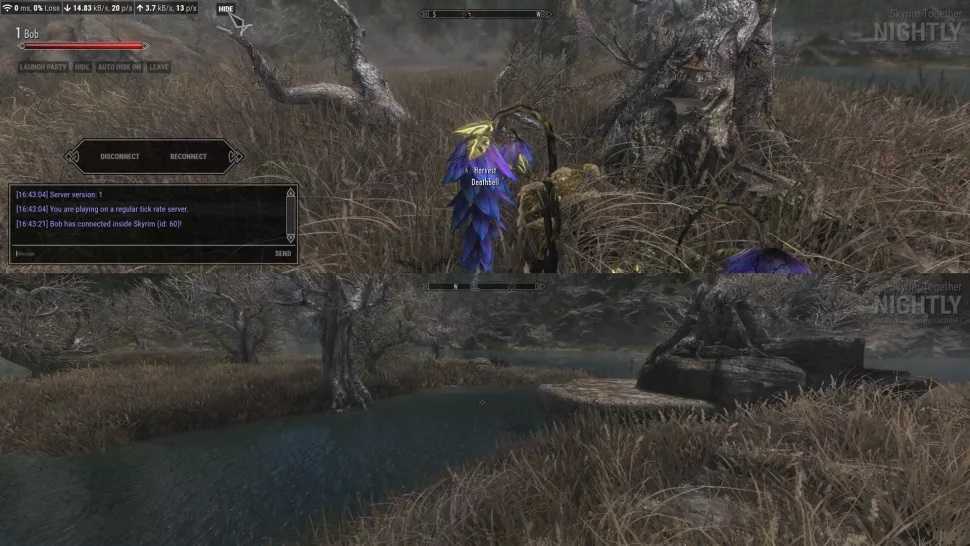
Конечно, для комфортной игры понадобится довольно мощный компьютер. Возможно, потребуется поменять настройки графики и разрешения, чтобы получить стабильную частоту кадров.
Во время игры вы наверняка заметите, что этот мод нуждается в доработке в некоторых областях, но играть всё равно интересно. Теперь, когда у вас есть Nucleus Co-op, стоит использовать этот инструмент, чтобы посмотреть, в каких ещё играх он позволяет разделить экран (всего их более 300!). Удачной игры!
Как играть в кооператив
У Elden Ring странный способ обработки кооператив по сравнению с другими ролевыми играми. Совместная игра требует двух вещей:
Рекомендуем ознакомится с другими гайдами на популярные игры tattoo-mall.ru. Расскажем про секреты и хитрости, которые можно использовать в играх со своей выгодой. А также про полезные и интересные историй в видеоиграх.
- Знак призыва.
- Кто-то, кто активирует ваш знак призыва.
Сразу после того, как вы активируете первый Святилище Благодати в обучении, вы найдете труп с Потускневшим согнутым пальцем. Использование Свернутого пальца потускневшего создаст знак призыва, позволяющий другим игрокам призывать вас в свой мир. Хозяева должны будут активировать ваш знак призыва в своем мире, чтобы призвать вас. Как только вас призовут, вы должны идти.
Золотые знаки призыва — это совместные игроки. Красные знаки призыва означают, что игроки ищут PvP.
Есть несколько предостережений относительно совместной игры в Elden Ring:
- После того, как вы победите босса, все вызванные фантомы исчезнут. быть отправлены в их миры. Вам нужно будет повторно вызвать их, если вы хотите снова играть в кооперативе.
- Пока в вашем мире есть союзные фантомы, есть шанс, что вражеский игрок вторгнется в вас. Вторжения — это PvP-встречи с другими игроками.
- Вы не можете использовать свое средство передвижения или духов во время сетевой игры.
- У Фантомов использование фляги сокращено пополам и округлено вниз.
- Вы не всегда найдете знак призыва вашего союзника, когда он размещен.
- Большие различия в уровнях между игроками могут препятствовать появлению знаков призыва.
В любой момент вы можете иметь двух союзных фантомов. Помимо этого довольно длинного списка ограничений, совместная игра работает так, как вы и ожидаете
Фантомы могут использовать усиливающие заклинания, чтобы воздействовать на своих союзников, привлекать внимание врагов и помогать убивать боссов
Использование паролей
4 изображенияРазвернитеРазвернитеРазвернутьExpand
Обычно знаки призыва, которые вы находите в мире, выбираются случайным образом. Чтобы ваши друзья могли видеть знаки призыва друг друга, вы можете использовать пароли. Установить пароль очень просто:
- нажмите Escape (ПК) или Start (консоли), чтобы открыть экран выбора меню.
- Выберите «Многопользовательская игра»
- Нажмите «F» (ПК), «Д» (Xbox) или «Треугольник» (PlayStation), чтобы открыть меню дополнительных настроек.
- Введите свой многопользовательский или групповой пароль.
Пароли не влияют на вторжения. Игроки без соответствующего пароля все равно могут захватить вас.
Ваш пароль останется активным, пока вы его не измените, даже если вы перезапустите игру. В Elden Ring также есть групповые пароли, которые помогают членам сообщества организовывать мероприятия друг с другом. Если вы введете групповой пароль, вы, скорее всего, столкнетесь со знаками призыва, сообщениями и пятнами крови от игроков с таким же групповым паролем.
Изображения мучеников
h3>
В некоторых подземельях и зонах Elden Ring есть статуи мучеников, которые объединяют все знаки призыва в единый пул. Вы можете взаимодействовать с этими статуями, чтобы отображать знаки призыва из этого пула. Игроки могут добавить себя в этот пул, используя предмет «Маленькое золотое чучело» в своем инвентаре. Используйте этот предмет во второй раз, чтобы снять знак призыва с статуи мученика.
Вернуться к быстрым ссылкам
Добавьте Skyrim
Откройте Nucleus Co-op, нажмите «Загрузить игровые сценарии», затем введите Skyrim в поле «Игра» и нажмите «Поиск». Нажмите Skyrim: Special Edition, затем «Загрузить».
Нажмите «Да», когда вас спросят, хотите ли вы добавить Skyrim Together в Nucleus Co-op, а затем снова перейдите к своему SkyrimSE.exe.
Закройте окно загрузки игровых скриптов, чтобы вернуться на главный экран Nucleus Coop, затем нажмите Skyrim в верхнем левом углу. Нажмите на маленький значок в верхнем левом углу поля под геймпадами, чтобы выбрать, как вы хотите разделить экран.
Убедитесь, что ваши контроллеры включены, затем перетащите их значки, чтобы заполнить разделы, как показано ниже:
Нажмите на стрелку в правом верхнем углу Nucleus Coop, затем выберите, сколько экземпляров Skyrim (то есть сколько игроков) вы хотите. Когда будете готовы, нажмите «Играть».
На компьютере должны открыться два экземпляра Skyrim. Если вы получаете сообщение об ошибке, в котором говорится, что вам не хватает libcrypto-1_1-x64.dll, загрузите его с dll-files.com и поместите в папку server в каталоге установки игры (C:\Steam\steamapps\common\Skyrim Special Edition\server по умолчанию).
Что такое Skyrim Together. Как работает этот мод
Мод Skyrim Together представляет собой дополнение, которое позволит вам создать свой личный сервер или присоединиться к уже существующим фанатским серверам. С его помощью вы сможете пройти игру вместе с друзьями, а также сражаться с другими игроками на выбранном сервере.
Особенности мода
В зависимости от удалённости сервера и подключённых к нему игроков, в большинстве случаев мод будет синхронизировать врагов и ваши действия. Вот полный список того, что Skyrim Together умеет на данный момент:
- Полная синхронизация игроков. Единственное, что всегда корректно делает мод — синхронизирует игроков на сервере. Вы можете наносить друг другу урон и устраивать настоящие PvP-сражения.
- Полная или частичная синхронизация врагов. При исследовании открытого мира вы можете заметить, что некоторые враги не синхронизируются с вашим напарником. В последних обновлениях мода разработчик постарался исправить эту проблему, но она все же иногда встречается. В подземельях дела обстоят лучше — почти все враги будут отображаться как у вас, так и у вашего друга.
- Полная или частичная синхронизация сундуков и ценностей в них. Когда вы впервые отправитесь покорять любое подземелье, то скоро заметите, что при подборе вещей из сундуков они также будут исчезать и у вашего друга.
Недостатки мода
Если вы решили пройти сюжет The Elder Scrolls 5: Skyrim вместе с приятелем, то должны рассказать вам о нюансах, с которыми вы обязательно столкнётесь при прохождении.
- Мод не умеет синхронизировать квесты. Таким образом, пройти игру можно, выполняя квесты синхронно и поэтапно. Взаимодействия с обычными NPC и квестовыми персонажами также не синхронизируются.
- Головоломки не синхронизируются. Если вы решили загадку, например, в пещере, то запертый проход откроется только для вашего персонажа. Другу придётся решать головоломку самостоятельно. Вы можете помочь товарищу лишь советом при наличии стороннего голосового мессенджера.
- Все трофеи с убитых врагов не синхронизируются. Как мы уже отметили, в большинстве случаев враги будут одинаковы для всех участников сервера, но трофеи с них всегда разные для каждого пользователя. Так, из одного драугра вам может выпасть камень душ, а вашему другу — нет.
- Мод не отображает участников сервера на глобальной карте. Вместо этого вы можете отследить количество подключенных игроков в левом верхнем углу экрана.
Как пройти игру вдвоём?
Самый простой ответ — согласованно выполнять действия по активации и завершении квестов. Проблем с экипировкой и оружием не возникнет, так как в большинстве случаев лут не синхронизируется у нескольких пользователей.
Skyrim Together: Кооперативный режим — как играть по сети с помощью мода
Skyrim Together и NucleusCoop обеспечивают многопользовательскую функциональность Skyrim. Вот как установить и использовать обе программы.
Сообщество модов Skyrim отличное. С момента первого выпуска игры в 2011 году увлеченные моддеры создали сотни тысяч модов для улучшения различных аспектов Skyrim. Некоторые моды исправляют ошибки, а другие добавляют целые мировые пространства.
Один из модов, Skyrim Together, нашел способ включить многопользовательский игровой процесс в Skyrim: Special Edition. Он содержит несколько ошибок и еще далек от завершения. Также есть способ сделать так, чтобы этот мод поддерживал кооперативный режим с разделенным экраном для фанатов, которые не хотят иметь дело с задержками. Вот краткое руководство о том, как вместе играть в Skyrim с помощью модов.